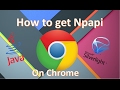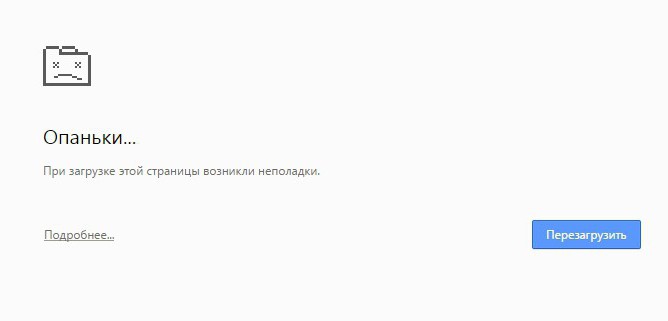Как в хроме включить java
Как включить Java в Google Chrome?
Очень известный плагин Java поддерживается во многих версиях браузеров и приложений, однако не поддерживается в самых последних версиях браузера Google Chrome, также как и многие другие плагины, например такие, как Microsoft Silverlight. Но, несмотря на это, в интернете существует очень большое количество контента, который использует Java, а потому, возникает необходимость в работе этого плагина в Google Chrome. Конечно, можно установить любой другой браузер, поддерживающий Java, однако не всегда хочется устанавливать что-то новое, тем более, если ваш браузер уже настроен под вас, так сказать.
Не так давно, Chrome отключили поддержку архитектуры NPAPI для некоторых плагинов, в том числе и для Java. Но, на сегодняшний день, включить поддержку данного плагина все еще есть возможность. Поэтому, в этой статье мы рассмотрим и используем именно этот способ. В первую очередь, вам необходимо вернуть разрешение на использование NPAPI в вашем браузере.

Сделать это достаточно просто – необходимо всего лишь сделать несколько шагов:
- ввести в адресной строке следующую строчку chrome://flags/#enable-npapi;
- затем, в пункте «Включить NPAPI» нужно, собственно, нажать на «Включить»;
- после этого, на экране появится сообщение о том, что нужно перезапустить браузер, что и необходимо сделать.
После того как вы перезапустили браузер, можете проверить, работает ли теперь Java или нет. Ели же плагин все еще не поддерживается, вам следует проверить, включен ли он в настройках плагинов. Сделать это, можно перейдя по адресу chrome://plugins/.

Теперь, смотрите. Если же при входе на любую интернет-страницу, с правой стороны адресной строки браузера будет высвечиваться иконка заблокированного плагина, вы должны нажать на неё, тем самым, разрешив запуск плагина для данной странице. Для удобства, можно включить постоянную поддержку плагина. Для этого, вам необходимо всего лишь установить разрешение – отметку «Запускать всегда». Сделать это можно, в настройках плагинов, адрес к которым, мы упоминали выше. Это позволит плагину Java работать в постоянном режиме, без блокировки.
Если же, несмотря на все проделанное, плагин Java не запускается, это означает, что есть еще некоторые причины, по которым эта задача не разрешается. Как минимум, существует еще две очевидные причины, почему это происходит. Во-первых, Java может не поддерживать работу в Google Chrome по той причине, что у вас может быть установлена устаревшая версия самого плагина Java. В таком случае, необходимо установить новую версию, или обновить старую до актуальной версии. Сделать это можно либо с официального сайта, либо, запустив отдельно Java, нажать правой кнопкой мыши по иконке и выбрать «Check Updates». Спустя некоторое время, программа найдет обновления и предложит их установить, что и нужно сделать.
Второй причиной может быть элементарное отсутствие плагина. Да, бывает и такое, в таком случае необходимо просто его установить, и сделать это также с официального сайта. Отметим, что возобновление работы Java, может стать не столь продолжительной, потому как если быть внимательным, во время включения и настройки NPAPI можно заметить уведомление о том, что в грядущих версиях может быть полностью прекращена поддержка подобных плагинов. Но, на данный момент и с учетом того, как часто выпускаются подобного рода обновления для браузеров, плагин Java можно в полной мере использовать в браузере Google Chrome. В противном случае, действительно, придется устанавливать другие браузеры, поддерживающие Java.
ava.net.ua
Как включить поддержку Java с помощью панели управления?
Как включить поддержку Java с помощью панели управления?
Этот раздел касается:- Платформы: Windows 7, Windows 8, Windows Vista, Windows XP, Windows 10, Mac OS X
- Версии Java: 7.0, 8.0
Запуск апплетов невозможен, так как поддержка Java не включена.
Отображение содержимого Java отключено в панели управления Java. Если программное обеспечение Java уже установлено, но запуск апплетов невозможен, необходимо проверить, включена ли поддержка Java.
РЕШЕНИЕЧтобы определить, настроена ли для браузера поддержка Java, проверьте настройки в панели управления Java.
Поиск панели управления Java
» Windows» Mac OS X
Включение Java с помощью панели управления Java.
- В панели управления Java перейдите на вкладку Безопасность.
- Установите флажок Включить отображение содержимого Java в браузере.
- Нажмите Применить, затем нажмите OK для подтверждения изменений.
- Чтобы изменения вступили в силу, перезапустите браузер.
Дополнительные ресурсы:
www.java.com
Запуск Java в Chrome – включение NPAPI

В апрельском обновлении 2015 года авторы отключили в браузере Chrome поддержку NPAPI, в связи с чем перестали работать Java-плагины, Facebook video и кое-что ещё. Для того, чтобы все эти технологии стало возможным вновь использовать в Chrome, нужно было включить поддержку NPAPI обратно. Однако в сентябре 2015 года поддержка NPAPI была отключена ОКОНЧАТЕЛЬНО.
Внимание!
В начале сентября 2015 года Chrome обновился до новой версии, в которой поддержка NPAPI отключена полностью и безвозвратно. На текущий день использование Java-апплетов и других плагинов, использующих NPAPI, возможно только в браузере Mozilla Firefox (там NPAPI ещё не отключили). Авторы Chrome настоятельно рекомендуют использовать новые технологии (HTML5/Canvas и Javascript) вместо устаревшего и небезопасного NPAPI.
Авторы Chrome и других браузеров настоятельно рекомендуют разработчикам прекратить использование Java-апплетов в браузере и переписать ПО с использованием других технологий (например, HTML5/Canvas).
Кстати, мы уже переписали наш эмулятор на технологии HTML5/Canvas, которые поддерживаются всеми современными браузерами, поэтому можно без проблем играть в ретро- и современные игры для ZX Spectrum даже без установки эмуляторов и без всякого скачивания. Подробнее читайте тут.
Написанное ниже более неактуально.
—————————–
Введите в адресной строке браузера Chrome следующее:
chrome://flags/#enable-npapi
И нажмите ENTER.
В появившемся окне настроек Chrome найдите “Включить NPAPI” (оно должно отобразиться в самом начале списка, отображённого в открытом окне). Нажмите подчёркнутую ссылку “Включить”.
После этого промотайте страницу в самый низ (или нажмите клавишу END на клавиатуре) и нажмите кнопку “Перезапустить”.
При этом Chrome перезапустится, все закрытые страницы вновь откроются, а Java и другие отключённые технологии вновь будут работать.
Забегая немного вперёд, информируем вас, что команда Viva Games разрабатывает новый эмулятор ZX Spectrum, который не использует Java. Следите за новостями, чтобы не пропустить это обновление!
Поделитесь этой информацией с друзьями, ведь они тоже могут столкнуться с проблемами в обновлённом Chrome!
Понравилась публикация? Поделись с друзьями
viva-games.ru